DVD DecrypterでISOイメージファイルの書き出し
ISOイメージファイルはISOに準拠したファイルなのでほとんどどの家庭用プレーヤーでも再生が可能なので1番問題がなくDVDへの書き込みができます。

まずはDVD Decrypterを起動させましょう。

データを読み込む時にバッファアンダーランが起こってエラーがでないようにメモリの設定を変更しましょう。「ツール」から「各種設定」をクリックしてください。
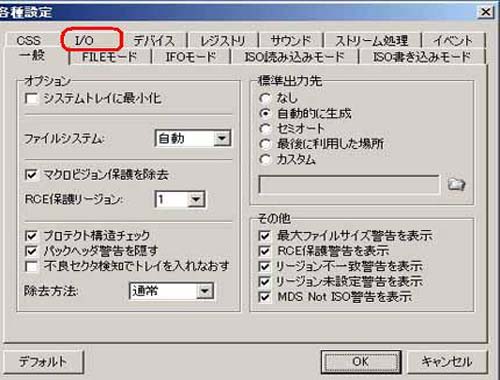
「各種設定」の画面が表示されたら「I/O」をクリックしてください。
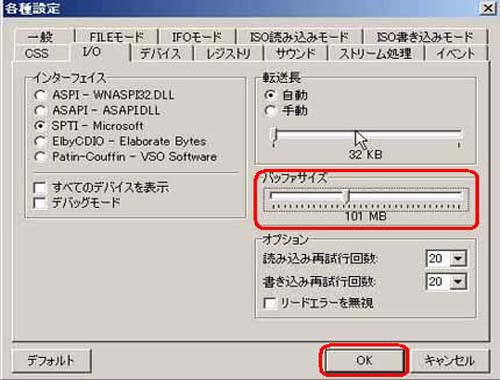
バッファサイズの初期値が20MBになっているのでパソコンのメモリにもよりますがメモリの大きさも考慮に入れできるだけ大きい値にしましょう。(メモリの40%位にするのが良いと思います。)
バッファサイズを変更したら「OK」をクリックしてください。

DVDドライブにDVDを挿入します。データが読み込まれ上のような内容が表示されます。
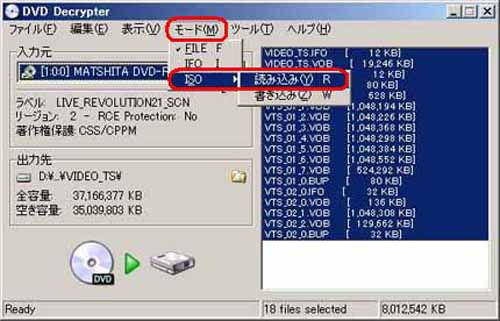
「ISOファイル」を取り出すので「モード」から「ISO」を選び「読み込み」をクリックしてください。
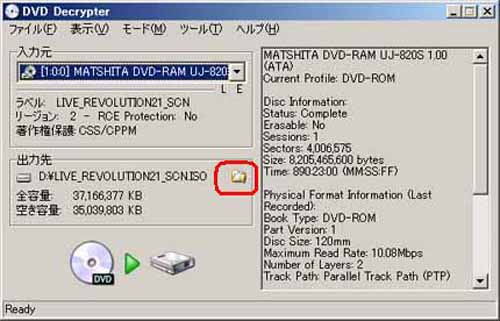
上のように表示されたら出力先を変更しましょう(マイドキュメントなど解り易い場所に決めておくのが良いと思います。)
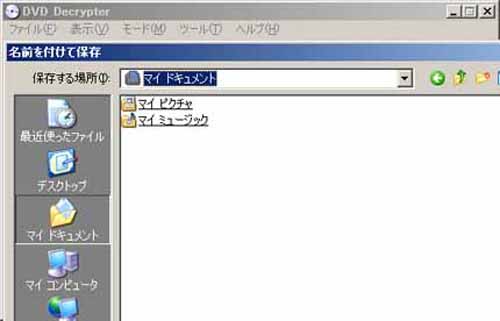
「名前を付けて保存」画面が表示されるので「My Document」フォルダ(自分で決めた保存先)を選択し「保存」をクリックしてください。
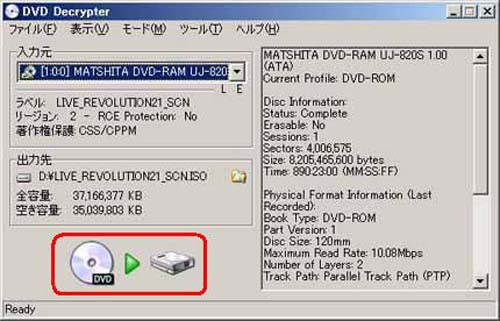
DVD Decrypter画面の左下にあるDVDからハードディスクの絵をクリックしてください。

DVDデータの読み込みが始まり、進行状況が表示されます。

終了したら上の画面が表示されるのでOKをクリックし作業を終了します。
マイドキュメント(自分で決めた保存先)にISOファイルとして保存されています。